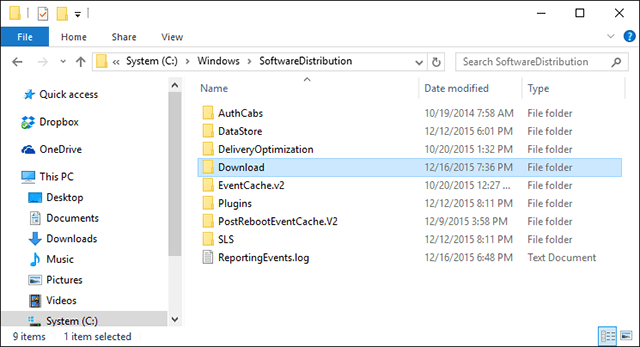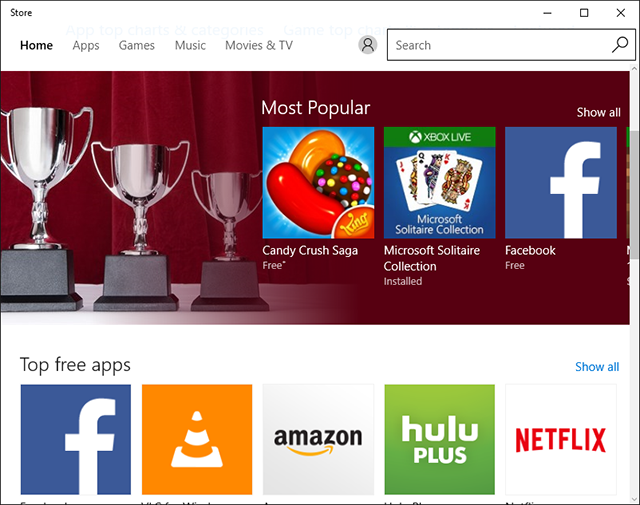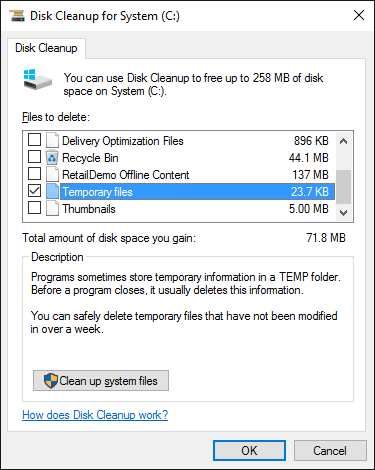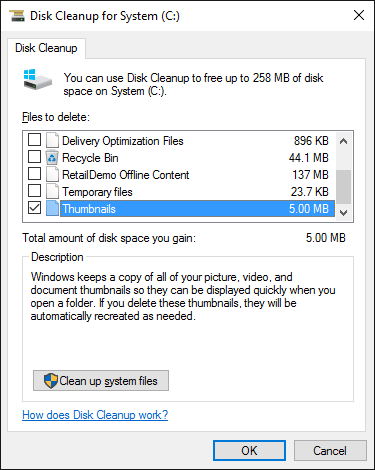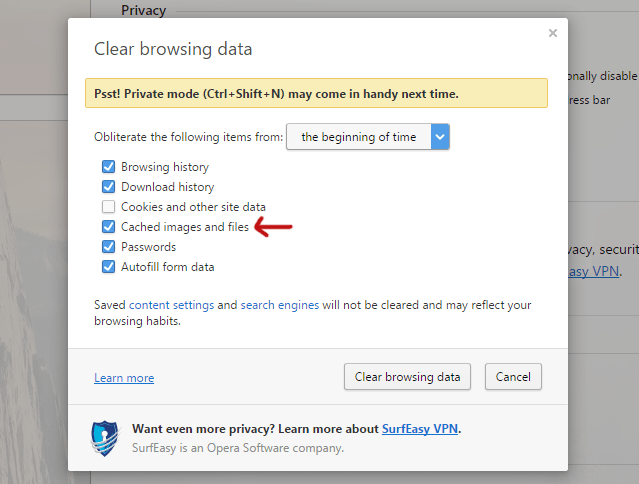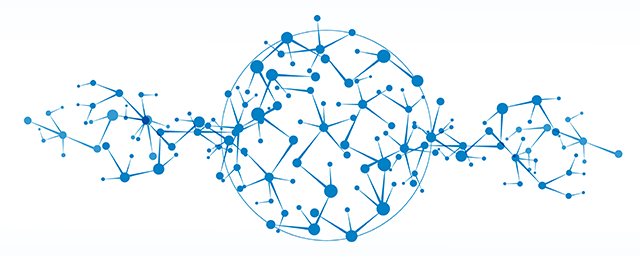Na vašem počítači, pokud má pevný disk kapacitu 100 GB. Předpokládejme, že po instalaci zbude asi 70 GB. Těchto 70 GB však není celý volný prostor, protože skutečný volný prostor je menší, než si myslíte. Ve skutečnosti většinu místa zabírají data nevyžádané mezipaměti ukrytá ve Windows.
Co je Cache? Mezipaměť jsou data v předchozích relacích aplikací a programů, která operační systém ukládá za účelem rychlejšího stahování dat v pozdějších relacích.
Po dlouhé době bez čištění však mezipaměť zaplní váš pevný disk a zabere veškeré místo na pevném disku.
Nejlepším způsobem, jak uvolnit místo na disku, je proto pravidelné čištění nevyžádaných dat mezipaměti.

1. Mezipaměť aktualizace Windows 10
Normálně si systém Windows uchová mezipaměť všech souborů Windows Update , takže uživatelé mohou ušetřit více času při opětovném stahování aktualizací, když je proces přerušen. Omezení této funkce je však v tom, že zabírá příliš mnoho úložného prostoru.
Typickým příkladem je listopadová aktualizace pro Windows 10 vydaná společností Microsoft, která zabírá téměř 24 GB uživatelského úložného prostoru.
Jak tedy vyčistit mezipaměť aktualizací systému Windows 10?
Chcete-li vymazat mezipaměť aktualizací systému Windows 10, postupujte takto:
Nejprve vypněte službu Windows Update zadáním následujícího příkazu do příkazového řádku a poté stiskněte klávesu Enter:
síťová zastávka wuauserv
Dále otevřete Průzkumník souborů a přejděte na adresu: C:\Windows \SoftwareDistribution\Download . Zde smažete vše ve složce Download.
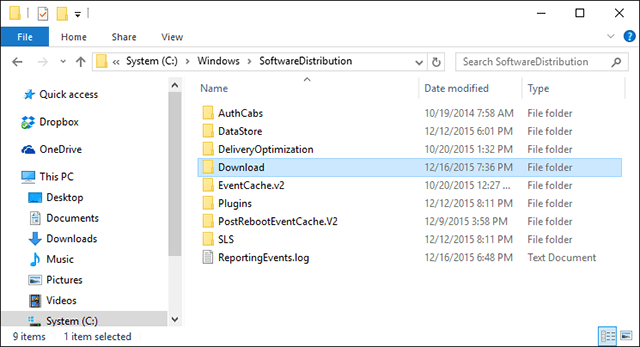
Po dokončení můžete znovu povolit službu Windows Update zadáním příkazového řádku níže do okna příkazového řádku:
čistý start wuauserv
2. Mezipaměť Windows Store
Jednou z největších změn ve Windows je zavedení Windows Store. Microsoft ukládá veškerý svůj software v aplikaci Store. A aplikace v obchodě se kontrolují a aktualizují automaticky.
Všechny stažené aplikace a data však zůstanou zachovány na Windows Storu, včetně falešných aplikací... takže zaberou většinu úložného prostoru.
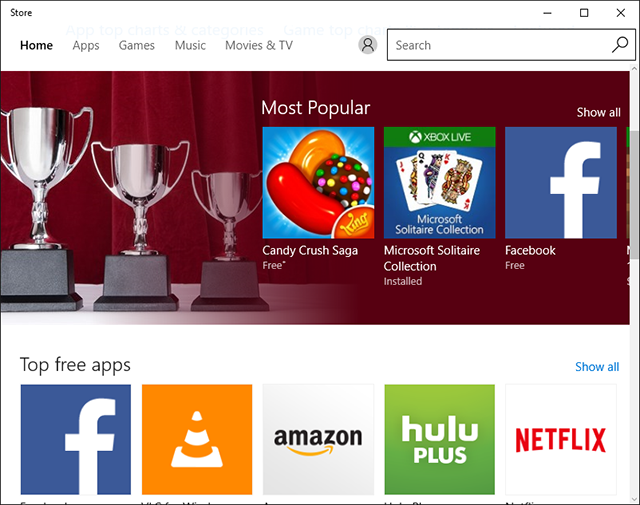
Jak tedy odstranit soubory mezipaměti Windows Store?
Nejprve stisknutím kombinace kláves Windows + R otevřete dialogové okno Spustit. Poté zadejte příkazový řádek WSReset.exe do dialogového okna Spustit a klepněte na tlačítko OK.
Zobrazí se dialogové okno příkazového řádku, počkejte několik sekund a poté se objeví Windows Store a máte hotovo. Spuštění Windows Store znamená, že mezipaměť bude vyčištěna.
3. Mezipaměť
Windows má systémovou složku, která je vyhrazena pro ukládání dočasných souborů. Dočasné soubory jsou často vytvářeny aktem používání nebo úpravy určitého softwaru. A po skončení relace jsou obvykle odstraněny.
Ne každý software nebo program však vyčistí mezipaměť sám. Postupem času data přibývají a zabírají více místa.
Chcete-li vymazat mezipaměť, nejprve otevřete nabídku Start, poté vyhledejte aplikaci Vyčištění disku a spusťte aplikaci. Když se zobrazí dialogové okno pro výběr oddílu, ponechte oddíl C vybraný a klepněte na OK.
Počkejte několik sekund, než nástroj Vyčištění disku naskenuje a zanalyzuje datové typy vybraného oddílu.
Když se zobrazí dialogové okno Vyčištění disku, zrušte zaškrtnutí všech možností kromě dočasných souborů.
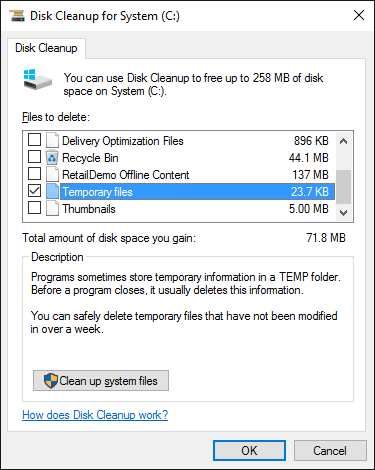
Poté klikněte na OK , aby nástroj Vyčištění disku pokračoval a odstranil je.
4. Mezipaměť miniatur
Windows má docela skvělou funkci, která zobrazuje náhledy souborů. Pokud je například povoleno, video soubor .MP4 zobrazí obrázek ve formátu .PNG obsažený v tomto videu.
Tyto obrázky jsou vytvořeny z Průzkumníka souborů a jsou uloženy pro rychlejší zobrazení příště. Pokud se však ničeho nedotknete nebo nic neděláte, den za dnem se tyto obrázky vytvářejí a ukládají a zaplní paměť.
Jak odstranit obrázky mezipaměti miniatur?
Chcete-li odstranit obrázek miniatury mezipaměti, nejprve otevřete nabídku Start, poté vyhledejte aplikaci Vyčištění disku a spusťte aplikaci. Když se zobrazí dialogové okno pro výběr oddílu, ponechte oddíl C vybraný a klikněte na OK .
Když se zobrazí dialogové okno Vyčištění disku, zrušte zaškrtnutí všech možností kromě Miniatury .
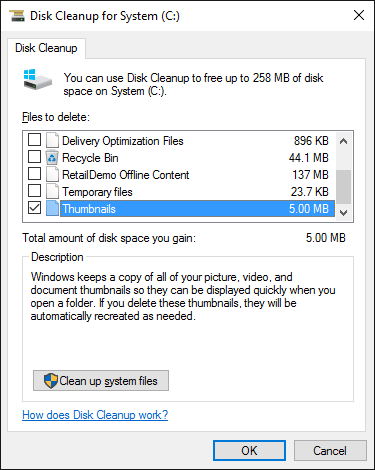
Poté klikněte na OK , aby nástroj Vyčištění disku pokračoval a odstranil je.
5. Mezipaměť Obnovení systému
Obnovení systému je jednou z nejužitečnějších funkcí systému Windows. Toto je jedno ze skvělých řešení, jak rychle obnovit systém do předchozího stabilního stavu.
Největší nevýhodou této funkce je však velká spotřeba úložného prostoru. Proto, pokud máte někdy pocit, že to není nutné, měli byste odstranit body obnovení nástroje Obnovení systému, abyste uvolnili úložný prostor.
Chcete-li odstranit data mezipaměti nástroje Obnovení systému, postupujte takto:
Nejprve v nabídce Start najděte aplikaci Systém a spusťte aplikaci.
Když se zobrazí dialogové okno Systém, vyberte možnost Ochrana systému na levé straně okna.
Na kartě Ochrana systému vyberte systém disku a klikněte na tlačítko Konfigurovat . Poté kliknutím na Odstranit smažte mezipaměť Obnovení systému.
6. Mezipaměť webového prohlížeče
Když navštívíte jakoukoli webovou stránku, váš prohlížeč bude ukládat data uložená v mezipaměti (jako jsou HTML, CSS, JavaScript a soubory obrázků...) během relací prohlížení pro budoucí návštěvy.Pokud přistoupíte později, rychlost načítání stránky bude vyšší.
Ukládání příliš velkého množství mezipaměti prohlížeče však způsobí mnoho problémů.
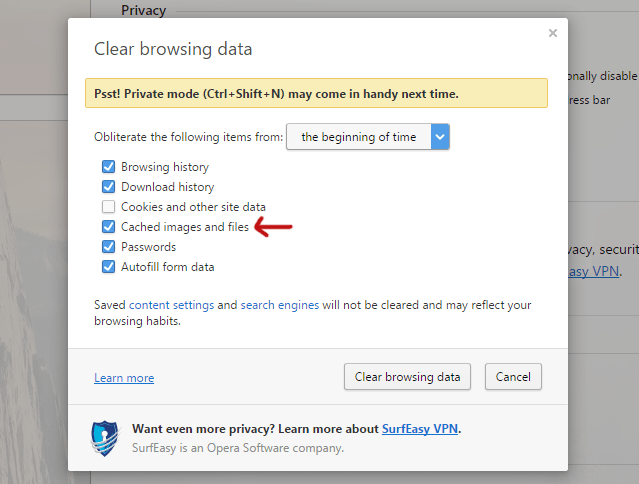
Jak tedy vymazat data z mezipaměti prohlížeče?
Prohlížeč Firefox: Otevřete Možnosti nabídky , poté klikněte na možnost Upřesnit a vyberte kartu Síť . Až budete požádáni o webový obsah uložený v mezipaměti, klikněte na možnost Vymazat nyní .
Prohlížeč Chrome : Přejděte na stránku Nastavení , přejděte dolů na konec stránky a klikněte na Zobrazit rozšířená nastavení.
V sekci Soukromí klikněte na možnost Vymazat údaje o prohlížení , poté zaškrtněte možnost Obrázky a soubory uložené v mezipaměti a v části výše vyberte Počátek času , nakonec klikněte na Vymazat údaje o prohlížení .
Prohlížeč Oprera : Přejděte na stránku Nastavení , přejděte na konec stránky a klikněte na Zobrazit rozšířená nastavení.
V sekci Soukromí klikněte na možnost Vymazat údaje o prohlížení , poté zaškrtněte možnost Obrázky a soubory uložené v mezipaměti a v části výše vyberte Počátek času , nakonec klikněte na Vymazat údaje o prohlížení .
7. Mezipaměť DNS
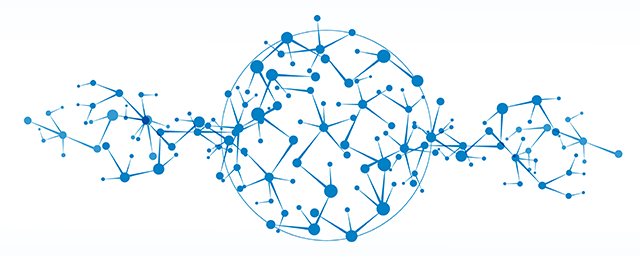
Když navštívíte jakýkoli web, váš počítač si vyžádá webová data z jiného počítače na internetu. Aby se váš počítač mohl připojit k jinému konkrétnímu počítači, musí používat Domain Name System (DNS).
Většina vašich poskytovatelů internetových služeb provozuje své vlastní servery DNS, informace však lze získat také z mezipaměti jiných serverů DNS. Váš router také funguje jako DNS server, který ukládá informace ze serverů DNS vašeho poskytovatele internetových služeb.
Váš počítač má také lokální mezipaměť DNS, takže může rychle odkazovat na vyhledávání, místo aby to dělal na jiném serveru DNS.
Když se však změní data DNS routeru, předchozí data mezipaměti se stanou zastaralými a často způsobí problémy s načítáním webových stránek (například se web nenačte...). Proto byste měli také vyčistit a odstranit data mezipaměti DNS.
Chcete-li odstranit data mezipaměti DNS, nejprve otevřete příkazový řádek, zadejte příkazový řádek níže a stiskněte klávesu Enter:
ipconfig /flushdns
Níže se můžete podívat na některé další články:
Hodně štěstí!